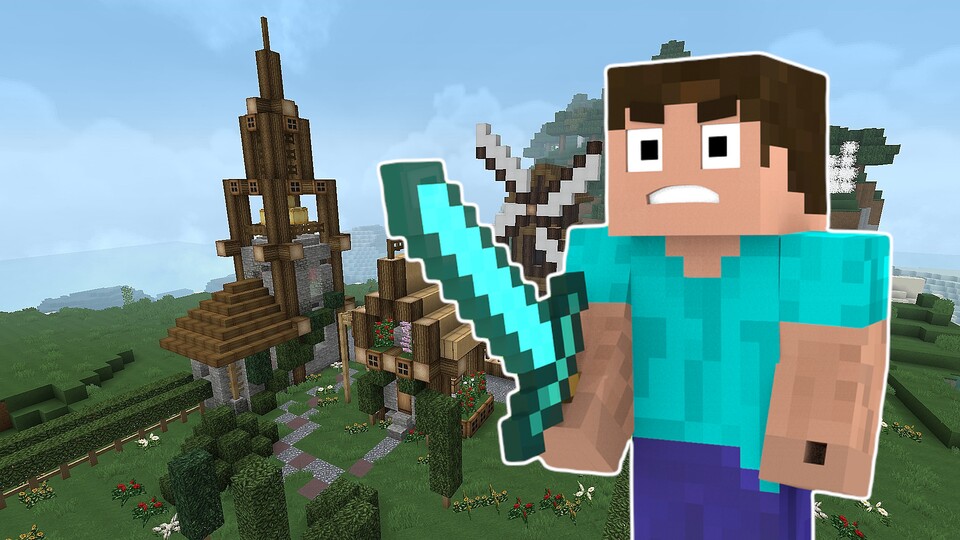
Kaum ein Spiel gibt uns so viele kreative Freiheiten wie Minecraft. Hier könnt ihr bauen, was ihr wollt. Manchmal reicht das aber nicht oder ihr habt euch beim Schaffensprozess verzettelt. Doch glücklicherweise gibt es für Minecraft sehr viele Cheats und Konsolenbefehle, meist auch einfach nur Commands
genannt. Damit könnt ihr euch das Leben oft ein wenig einfacher machen.
Selbst im Kreativmodus fehlen einige Werkzeuge, an die ihr nur mit Commands herankommt. Ihr habt ein Haus an eine falsche Stelle gesetzt? Klont es einfach und lasst es woanders auf der Karte erneut entstehen.
Wir listen euch in diesem Artikel nicht nur alle Cheats und Commands für Minecraft auf, sondern erklären euch auch, wie ihr sie überhaupt korrekt im Spiel aktiviert. Dann könnt ihr euch ganz dem ungebremsten Bauspaß hingeben - der war immerhin selten so groß wie derzeit, wie wir in dieser Video-Analyse aufzeigen:

10:22
Minecraft - Jetzt ist der Klötzchen-Klassiker wieder richtig spannend!
So nutzt ihr Cheats in Minecraft
Cheats aktivieren
Wenn ihr in Minecraft Cheats oder Commands verwenden wollt, müsst ihr diese Option sowohl im Mehrspieler als auch im Singleplayer erst aktivieren. Wenn ihr eine neue Welt erschafft, solltet ihr deshalb bei der Generierung unten auf den grauen Knopf »Cheats erlauben« klicken. Mehr ist nicht nötig.
Cheats nachträglich aktivieren: Ihr könnt Cheats in einer Welt auch aktivieren, wenn ihr schon eine Zeit lang darin spielt.
- Drückt auf die Esc-Taste.
- Klickt im Menü unten rechts auf »Im LAN öffnen«.
- Hier könnt ihr dann erneut entscheiden, ob Cheats erlaubt sind oder nicht.
Aber Achtung! Das Spiel merkt sich diese Eingabe nicht, ihr müsst das nach einem Neustart also wiederholen.
Cheats eingeben
Um einen Cheat einzugeben, drückt im laufenden Spiel einfach die T-Taste, um das Chat-Fenster zu öffnen. Den entsprechenden Cheat gebt ihr dann einfach in das Fenster ein und bestätigt eure Eingabe mit Enter. Denkt daran, dass vor jeden Befehl immer ein Schrägstrich stehen muss, also: /euerCheat
In Minecraft gibt es eine praktische Eingabehilfe. Wenn ihr damit beginnt, einen Cheat einzugeben, schlägt euch das Spiel mögliche Varianten vor. Durch die Liste könnt ihr mit der Tab-Taste scrollen. Sobald ihr also den Schrägstrich tippt, seht ihr schon eine ganze Reihe an möglichen Cheats, aus denen ihr wählen könnt.
Eine Eingabe könnt ihr ganz leicht wiederholen, indem ihr innerhalb des Chat-Fensters auf der Tastatur den Richtungspfeil nach oben drückt. Schon wird der zuletzt eingegebene Cheat oder Command angezeigt.
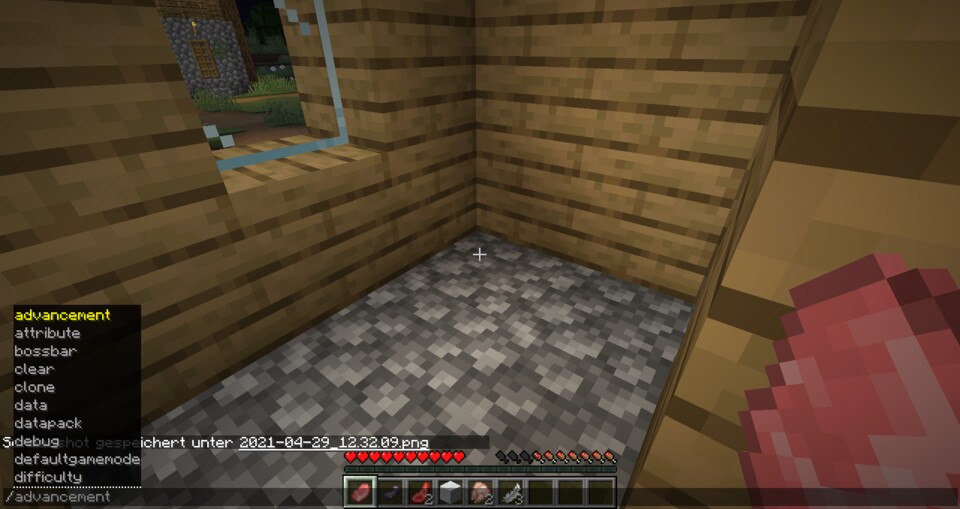
Cheats und Commands in der Übersicht
Cheats und andere Befehle können sich aus mehreren Eingaben zusammensetzen. In unseren Tabellen setzen wir die notwendigen Zusätze immer in Klammern und geben Beispiele, was damit gemeint ist. Einige Zusätze sind nicht zwingend erforderlich, sondern sind nur für die genauere Bestimmung gedacht. Diese Zusätze setzen wir in eckige Klammern [...].
Sollten Koordinaten abgefragt werden, drückt im Spiel die F3-Taste. Dann seht ihr das Debug-Menü und Koordinaten eines bestimmten Blocks erscheinen auf dem Bildschirm.
Wo finde ich IDs?
Für einige der Cheats werden IDs benötigt. Also die Bezeichnung, die einen bestimmten Gegenstand identifiziert. In den meisten Fällen sind das die englischen Bezeichnungen der Objekte. Also zB. Cat
für Katze. Im Internet findet ihr aber auch Listen für alle möglichen IDs. Hier etwa eine Sammlung für Blöcke und Items. Mithilfe der oben beschriebenen Eingabehilfe könnt ihr euch die notwendigen IDs aber auch im Chatfenster anzeigen lassen.
Cheats für Lebewesen und Items
Cheats, die Wesen verändern, benötigen oft eine genauere Zielauswahl. Das funktioniert bei anderen Spielern am leichtesten mit dem Nicknamen des Spielers oder der Spielerin. Es gibt aber auch Selektoren, die größere Bereiche abdecken:
- @p: Ein Spieler oder eine Spielerin, der oder die euch gerade am nächsten steht.
- @a: Alle Spieler
- @r: Ein zufällig ausgewählter Spieler oder eine Spielerin.
- @e: Alle Objekte, also alle Spieler, Spielerinnen, Kreaturen und Gegenstände.
- @s: Ihr selbst
| Befehl | Wirkung |
| /advancement (grant/revoke) (Zielauswahl) everything | Das gewählte Ziel bekommt alle Fortschritte gewährt oder entzogen. |
| /attribute (Zielauswahl) (Attribut) base set (Wert) | Ein bestimmtes Attribute des gewählten Ziels wird auf den gewählten Wert gesetzt. Also zum Beispiel Gesundheit auf 20 Herzen. |
| /clear (Zielauswahl) | Mithilfe dieses Befehls werden alle Gegenstände aus dem Inventar eines Ziels augenblicklich entfernt. |
| /effect (give/clear) (Zielauswahl) (Effekt-ID) [Zeit] | Ihr könnt einem Ziel eine bestimmten Statuseffekt verpassen oder wegnehmen. Beispielsweise Blindheit für 10 Sekunden. Dann wäre der Cheat: /effect give @p blindness 10 |
| /enchant [Zielauswahl] (Verzauberung-ID) | Der Gegenstand, den das gewählte Ziel in der Hand hält, wird verzaubert. |
| /experience (add/set) [Zielauswahl] (Menge) | Fügt dem gewählten Ziel die gewählte Menge an Erfahrungspunkten hinzu oder setzt sie genau auf den genannten Wert. |
| /give (Zielauswahl) (Gegenstands-ID) (Anzahl) | Das gewählte Ziel bekommt die gewählte Anzahl an Gegenstände in ihr Inventar gelegt. Also zum Beispiel 10 Eisenschwerter auf einmal. |
| /kill (Zielauswahl) | Das gewählte Ziel verliert augenblicklich alle seine Lebenspunkte und stirbt. |
| /recipe (give/take) (Zielauswahl) (Rezept-ID) | Das gewählt Ziel bekommt sofort das gewählte Rezept freigeschalten. Für eine Truhe also beispielsweise: /recipe give @s chest |
| /summon (Objekt-ID) [Koordinaten] | Hiermit könnt ihr sofort ein Objekt oder eine Kreatur beschwören. Mit /summon cat taucht vor euch also plötzlich eine Katze auf. |
| /tag (Zielauswahl) (add/remove) (Name) | Das gewählte Ziel bekommt ein Tag mit dem enstrpechenden Namen verpasst. |
| /teleport [Zielauswahl] (Koordinaten/Zielauswahl) | Das Ziel wird sofort an die gewählte Stelle oder zu der gewählten Person teleportiert. |
Cheats, um die Welt zu verändern
| Befehl | Wirkung |
| /clone (1. Koordinaten) (2. Koordinaten) (3. Koordinaten) | Die ersten beiden Koordinaten legen die äußersten Ecken des zu klonenden Gebietes fest. Die dritten bestimmen den Bereich, an dem das kopierte Gebiet erscheinen soll. |
| /fill (1. Koordinaten) (2. Koordinaten) (Block-ID) replace | Ihr legt mit den ersten beiden Koordinaten einen Bereich fest, und bestimmt dann in welchen anderen Block sich dieser Bereich verwandeln soll. Ihr könnt also einen Haufen Erde zu Stein machen. |
| /setblock (Koordinaten) (Block-ID) replace | Dasselbe wie bei /fill, allerdings ist in diesem Fall nur ein einzelner Block betroffen. |
| /time set (day/night/noon/midnight) | Setzt die Uhrzeit auf die gewählte Tageszeit. /time set day macht eure Welt also taghell. |
| /weather (clear/rain/thunder) | Hiermit könnt ihr spontan das Wetter verändern. Clear sorgte für schönes Wetter, rain lässt es regnen und thunder bringt einen Sturm. |
| /worldborder (Kommando) |
Mit diesem Befehl könnt ihr den Rand der Welt verändern. Hier gibt es viele verschiedene Optionen. Ihr könnt etwa den Durchmesser der Barriere verkleinern. Schaut am besten hier vorbei, wenn ihr die genaue Funktionen kennenlernen wollt. |
Cheats um Regeln zu verändern
| Befehl | Wirkung |
| /defaultgamemode (adventure) (creative) (spectator) (survival) | Ihr ändert den Spielmodus der Welt auf einen der genannten Modi. |
| /gamemode (adventure/creative/spectator/survival) (Zielauswahl) | Der Spielmodus ändert sich nur für das gewählte oder die gewählten Ziele. |
| /difficulty (easy) (hard) (normal) (peaceful) | Ihr ändert den Schwierigkeitsgrad der Welt auf einen der genannten Grade. |
| /gamerule (Regelname) [true/false] | Hiermit könnt ihr aktive Regeln in eurer Welt ändern. Beispielsweise schaltet /gamerule disableRaids true Räuberüberfälle aus. |
| /publish | Eure Welt wird sofort in einem lokalen Netzwerk (LAN) sichtbar. |
| /setworldspawn (Koordinaten) | Ihr legt den Spawnbereich nach eurem Ableben auf die entsprechenden Koordinaten. |
Komplexe Cheat-Befehle
Die oben aufgezählten Befehle sind relativ einfach gehalten und decken die wichtigsten Commands ab. Es gibt aber noch deutlich komplexere Befehle, mit riesigen Abfolgen an genaueren Definitionen. Diese komplexen Befehle würden den Rahmen dieses Artikels sprengen.
Wir zählen hier aber die Grundform und die Wirkung auf. Wenn ihr sie einsetzen wollt, folgt am besten dem Link zum offiziellen Wiki. Dort wird euch alles genauer erklärt.
| Befehl | Wirkung |
| Mit diesem Cheat könnt ihr die Eigenschaften von Kreaturen oder Blöcken verändern. Beispielsweise könnt ihr so ein Huhn riesengroß machen. | |
| Der Befehl prüft Bedingungen und kann eine beliebige Reihe an Befehlen ausführen. So könnt ihr Blöcken oder Kreaturen dazu bringen, bestimmte Effekte hervorzurufen, sobald ein vorherbestimmtes Ereignis eintritt. | |
| Hiermit könnt ihr Loot von Wesen oder aus Truhen entstehen lassen und auf euer Inventar verteilen. | |
| Ihr könnt hiermit Items im Inventar einer Kreatur, einer Truhe oder einer Spielerin verändern. |
Befehle zur Server-Verwaltung
Hierbei handelt es sich weniger um Cheats, als viel mehr um Werkzeuge für den Server-Host. Diese Befehle funktionieren also nur, wenn ihr die entsprechende Berechtigung auf dem aktuellen Multiplayer-Server habt.
| Befehl | Wirkung |
| /perf start | Startet eine Aufzeichnung der Metriken und Informationen des Spiels. |
| /perf stop | Beendet eine gestartete Aufzeichnung vorzeitig. |
| /ban (Spielername) [Grund] | Ihr bannt den genannten Spieler von eurem Server. Danach könnt ihr auch einen Grund eingeben. |
| /ban-ip (IP-Adresse) [Grund] | So sperrt ihr nicht nur einen Spieler, sondern seine gesamte IP. Er oder sie kann also nicht mit einem anderen Namen erneut beitreten. |
| /banlist | Euch werden alle Spieler angezeigt, die aktuell auf dem Server gesperrt sind. |
| /deop (Spielername) | Ihr entzieht einer Spielerin mit diesem Befehl die Operator-Rechte. |
| /kick (Spielername) [Grund] | Der genannte Spieler wird sofort vom Server geworfen. Ihr könnt auch einen Grund dafür angeben. |
| /list | Alle aktiven Spieler auf dem Server werden euch angezeigt. |
| /op (Spielername) | Der Spieler bekommt Oeprator-Rechte verliehen. |
| /pardon (Spielername) | Eine gebannt Spielerin kann mit diesem Befehl auf dem Server wieder zugelassen werden. |
| /pardon-ip (IP-Adresse) | Eine gebannte IP wird wieder zugelassen. |
| /save-all | Die Welt wird auf dem Server gespeichert. |
| /save-off | Die Spielwelt wird nicht mehr automatisch auf dem Server gespeichert. |
| /save-on | Die Spielwelt wird auf dem Server automatisch gespeichert. |
| /setidletimeout (Minuten) | Hiermit legt ihr fest, wie viele Minuten ein Spieler regungslos rumstehen darf, bevor er automatisch rausgeworfen wird. |
| /stop | Der Server wird sofort gespeichert und dann abgeschaltet. |
| /whitelist (add/remove/list/on/off/reload) | Ihr könnt hiermit die Gästeliste verwalten und Spieler hinzufügen, entfernen oder die Liste ausschalten. |
Wenn ihr euch derzeit durch die Neuerungen des großen Updates 1.19 aka The Wild baut und grabt, haben wir übrigens zahlreiche hilfreiche Experten-Tipps für euch zusammengestellt, um die bestmöglichen Ergebnisse zu erzielen:
Wie ist eigentlich eure Einstellung zu Cheats in Minecraft? Nutzt ihr sie öfters mal, um euch das Spiel angenehmer zu gestalten, oder haltet ihr es auch in diesem Fall für eine Art von Betrug, wenn man die gegebenen Paramter nach Lust und Laune verändert? Schreibt uns eure Meinung gerne in die Kommentare!

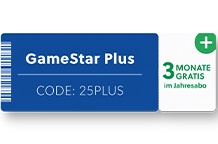
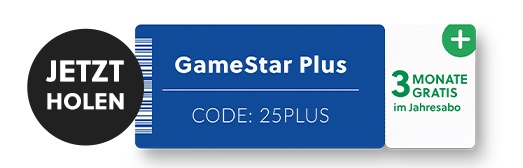
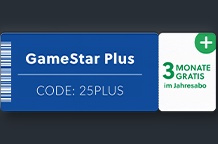
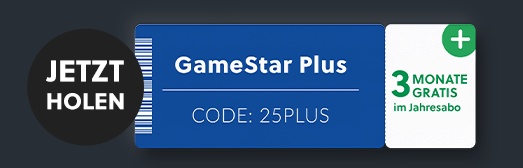






Nur angemeldete Benutzer können kommentieren und bewerten.
Dein Kommentar wurde nicht gespeichert. Dies kann folgende Ursachen haben:
1. Der Kommentar ist länger als 4000 Zeichen.
2. Du hast versucht, einen Kommentar innerhalb der 10-Sekunden-Schreibsperre zu senden.
3. Dein Kommentar wurde als Spam identifiziert. Bitte beachte unsere Richtlinien zum Erstellen von Kommentaren.
4. Du verfügst nicht über die nötigen Schreibrechte bzw. wurdest gebannt.
Bei Fragen oder Problemen nutze bitte das Kontakt-Formular.
Nur angemeldete Benutzer können kommentieren und bewerten.
Nur angemeldete Plus-Mitglieder können Plus-Inhalte kommentieren und bewerten.